本文基於免費主題,實例講解修改Wordpress網站頁腳版權的功能操作:
- 以Gnenerate Press為示例,針對未提供修改版權功能的主題,如何去掉主題的版權、支持資訊,並修改為本站的;
- 以Astra主題為示例,針對提供了修改版權功能的主題,我們如何修改版權資訊。
通常付費主題都提供了頁腳版權的修改功能,部分免費主題也提供,而也有部分免費主題不提供頁腳版權的直接修改,只能從源碼檔著手處理。
接下來我們以GeneratePress主題為例,講解如何在GeneratePress主題通過修改源碼去除版權,並添加上自己的版權資訊。
如何修改GeneratePress主題的頁腳版權
首先我們下載GeneratePress主題包到電腦里並解壓成資料夾。
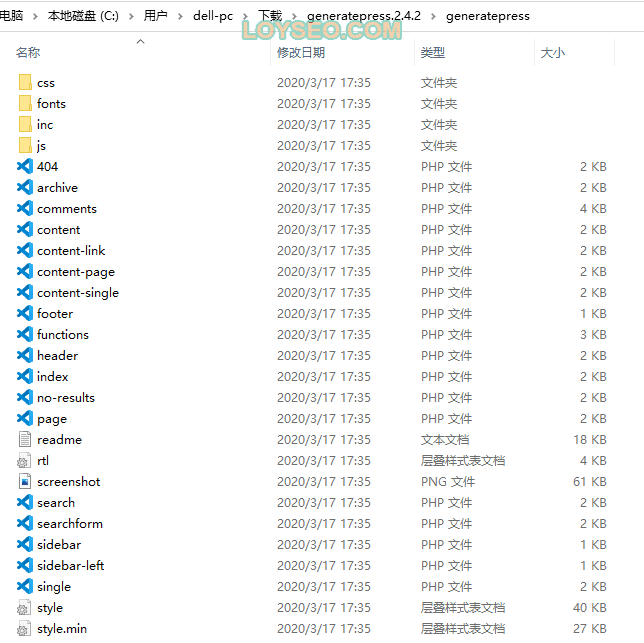
我們下載Visual studio code軟體(下文簡稱VSC)並安裝到電腦里,使用它,我們可以在主題包裡的所有文件中進行關鍵詞檢索,輸入你的主題在頁腳的版權文案中的固定構成部分,如powered by,這樣能夠定位版權資訊放在哪個文件當中。
請打開VSC,在菜單file中找到open folder,然後打開剛才解壓的主題資料夾,在頁面左側將會呈現主題的文件結構。
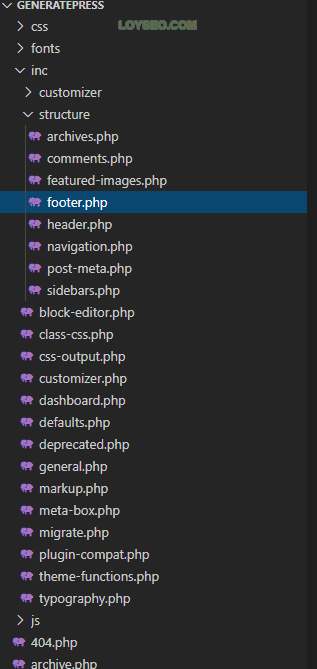
在菜單Edit中找到Find In Files,輸入關鍵詞Powered by回車搜索,我們將看到搜尋結果如下圖所示,我們找到了版權資訊所在的頁面footer.php,同時檔所在的目錄是inc>structure。
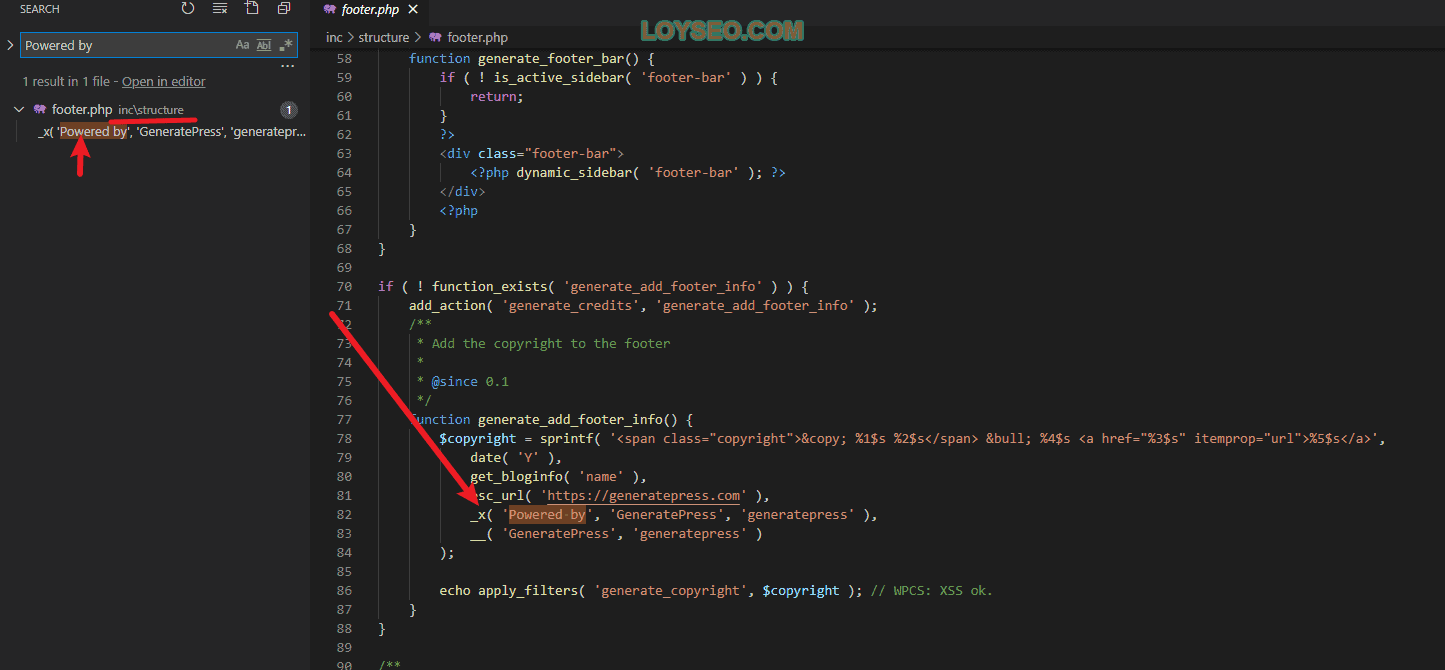
接下來我們回到wordpress後台,進入主題編輯器,按照上面的文件目錄找到這個footer.php的檔
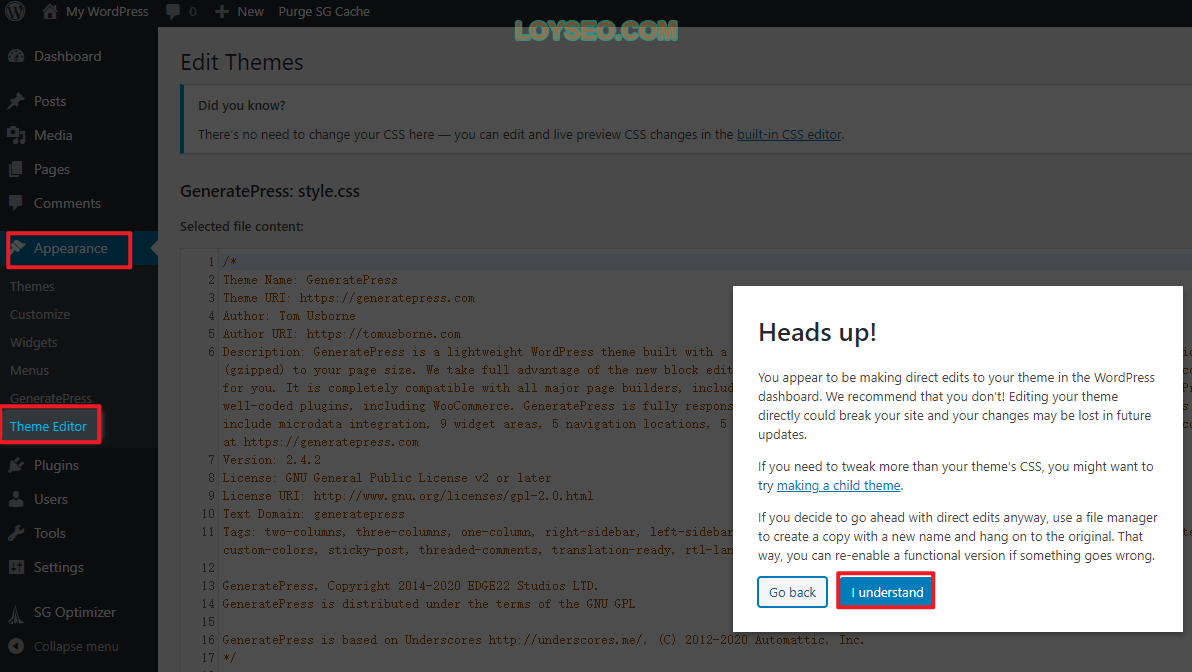
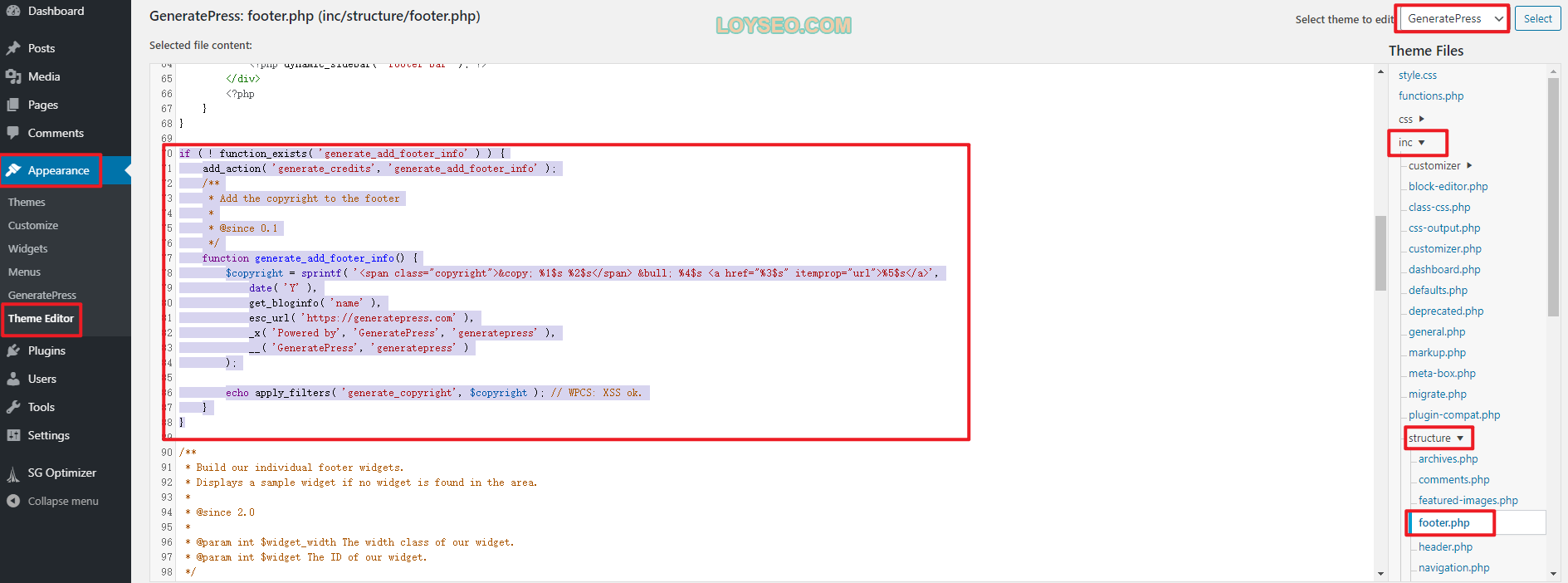
如果你懂得代碼的撰寫規則,你也可以直接修改代碼,將它改為你的版權資訊。
如果你不懂代碼,可能連刪掉代碼都會有一些困難,因為不知道刪掉哪一些是合適的,這個時候我們先在vsc裡面查看這段代碼所處的段落,通常他們用大括號進行段落的標記,同時每個段落前方都有豎線標記(見下圖),下圖裡是一個大段落裡包含一個小段落,小段落裡便是關鍵詞定位到的版權資訊,我們可以先嘗試在Theme editor中將小段落刪除並保存, 然後查看頁面底部版權處是否有異常,如果有異常,可以再將大段落刪除。
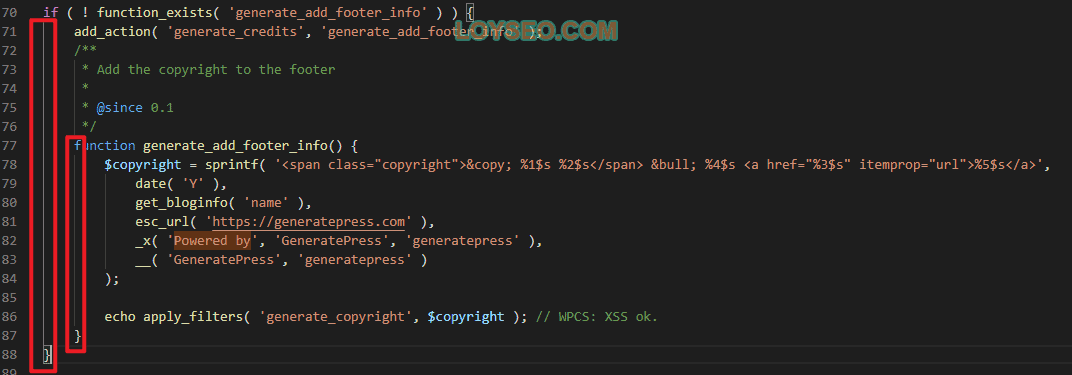
在本篇文章中,我將大段落進行了刪除。 接下來,我們去添加版權資訊。
請如下圖所示,在word press後台找到Widget中的footer bar,
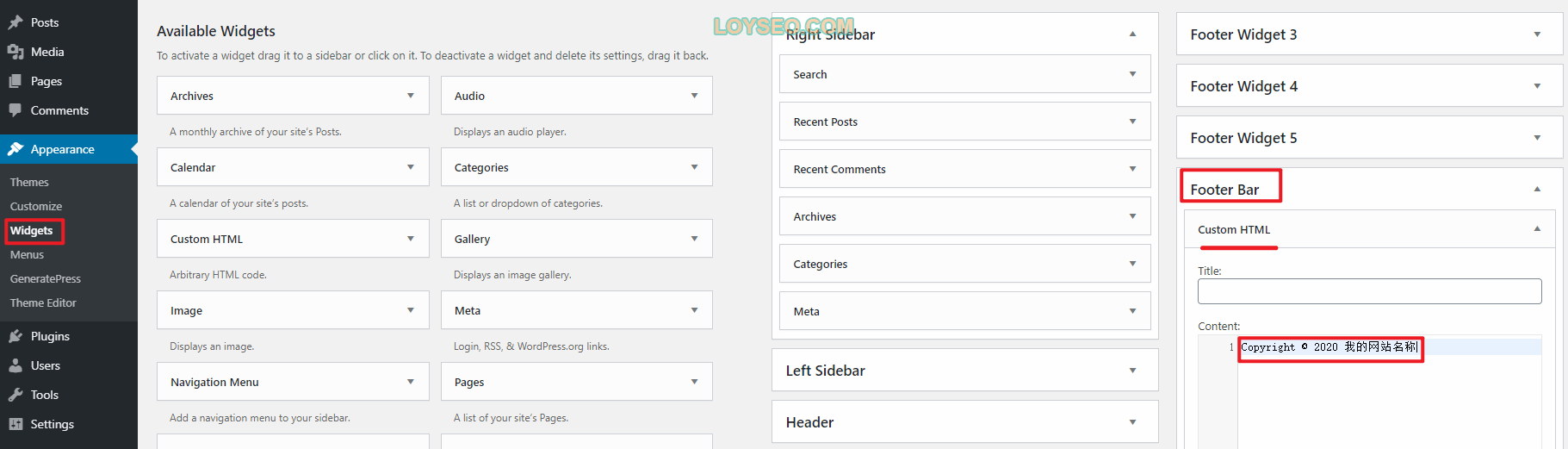
從左邊的Available widgets中點選text(推薦)或custom html小工具,添加到footer bar中
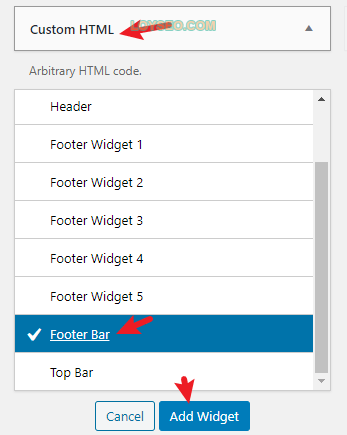
然後在小工具中填入你的版權資訊並保存,格式可以是:Copyright © 當前年份 網站名稱
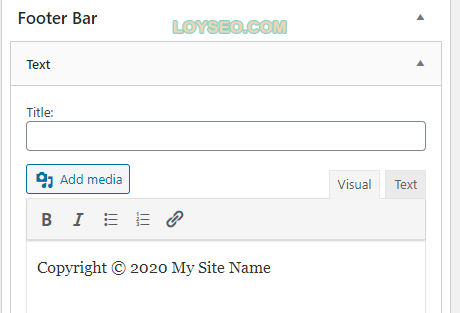
接下來我們回到網站首頁,查看一下版權資訊是否生效。
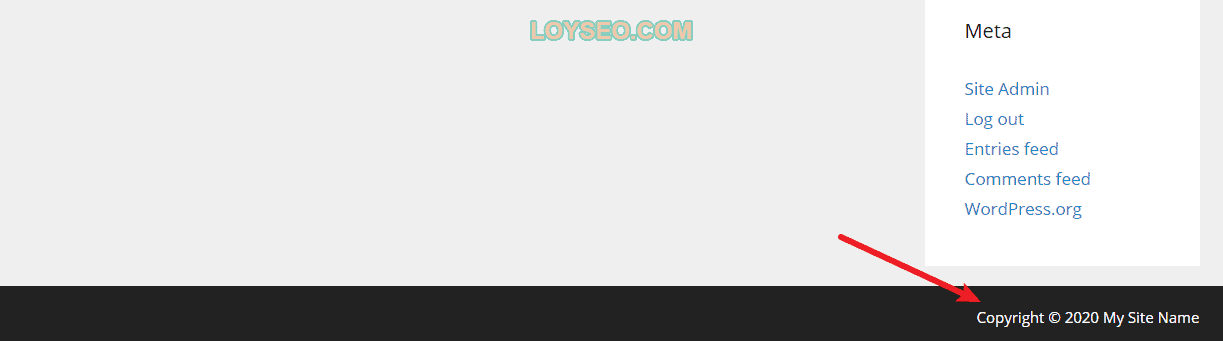
接下來我們以Astra主題免費版為示例,講解含有版權資訊修改功能的免費主題一般什麼樣的操作流程。
如何修改Astra主題的頁腳版權
通常在wordpress的外觀(appearance)的自定義(Customize)功能或主題選項配置中,我們能找到頁腳版權資訊的修改入口。 如下圖所示操作,我們便可以修改Astra主題的footer。
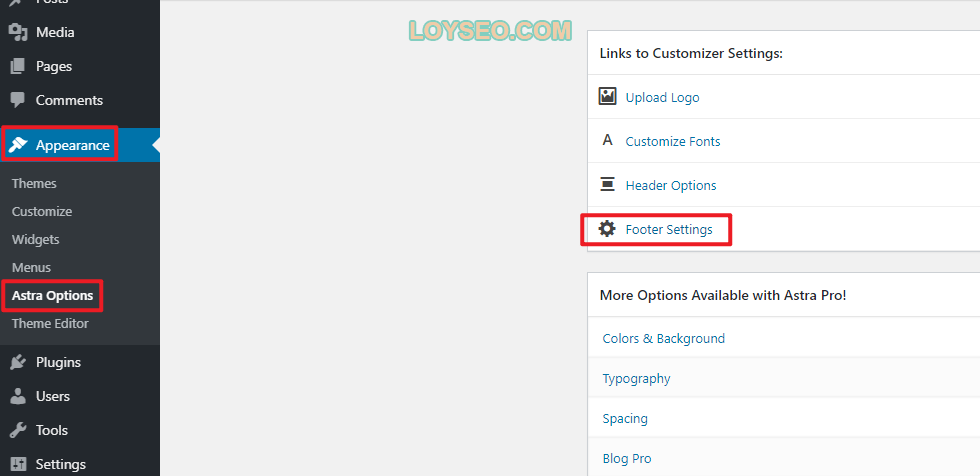
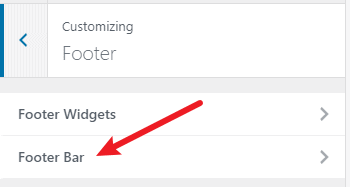
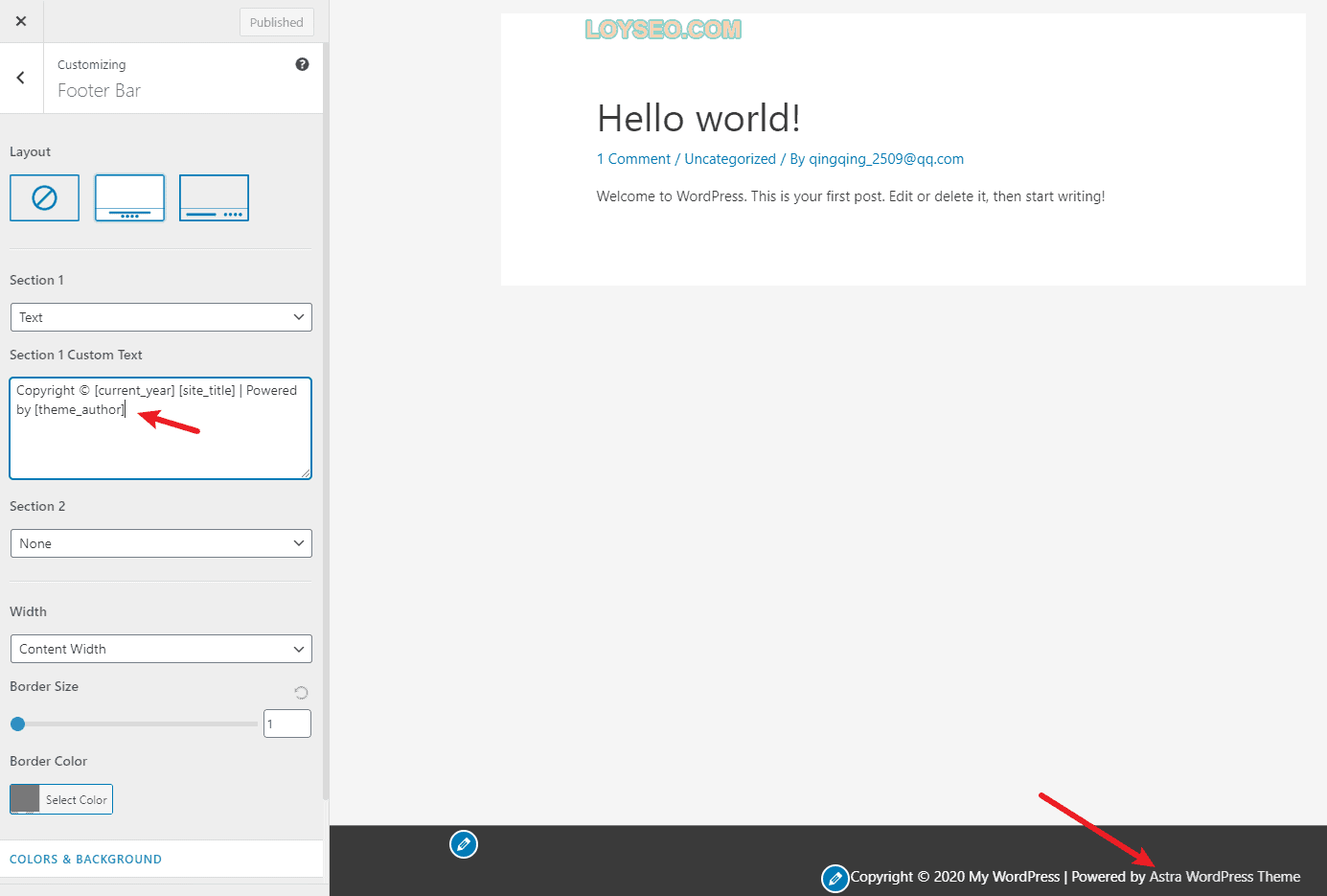
如上圖中,我們只需要將Astra的資訊去除,其他的內容保留,其中方括弧內的是動態調用取值,譬如說年份[current_year],它會調用當前時間的年份顯示,譬如今年是2021年,到明年的時候就會顯示2021; 而[site_title]就是取自你網站的名稱。
推薦閱讀:


